Cara mencadangkan profil browser Brave

Panduan lengkap untuk mencadangkan dan memulihkan profil pengguna di browser Brave dengan langkah-langkah yang jelas dan aman.
Apakah Anda pengguna Ubuntu? Apakah Anda perlu mengedit bootloader Anda untuk mengubah sesuatu, menghapus sesuatu, atau sesuatu yang lain? Tidak tahu bagaimana melakukannya? Jika demikian, panduan ini untuk Anda. Ikuti bersama saat kami menunjukkan cara mengedit bootloader Ubuntu.
Menginstal Grub Customizer di Ubuntu
Sebelum Anda dapat mengedit bootloader Ubuntu, Anda harus menginstal alat Grub Customizer. Program ini memberi pengguna GUI yang mudah digunakan yang dapat memuat konfigurasi Grub untuk tujuan pengeditan.
Ada beberapa cara Anda dapat menginstal Grub Customizer di Ubuntu. Anda dapat mengaturnya melalui GUI di Perangkat Lunak Ubuntu (atau Perangkat Lunak/KDE Discover jika Anda menggunakan Xubuntu atau Kubuntu, dll.) Anda juga dapat membuatnya bekerja di Ubuntu melalui baris perintah terminal.
Dalam panduan ini, kita akan membahas kedua metode instalasi. Mengingat; program ini juga bekerja pada semua operasi Linux berbasis Ubuntu. Jika Anda menggunakan Elementary OS, Zorin OS , Peppermint , atau apa pun yang berbasis Ubuntu, Anda juga dapat mengikuti petunjuk ini.
instalasi GUI
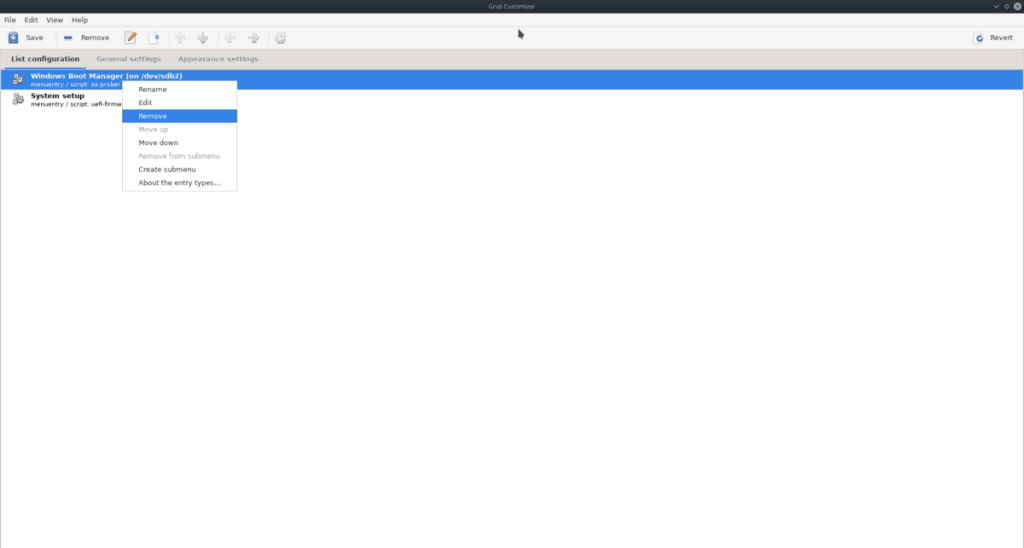
Untuk menginstal Grub Customizer di Ubuntu dengan GUI, lakukan hal berikut. Pertama, buka "Perangkat Lunak Ubuntu." Jika Anda tidak dapat menemukan "Perangkat Lunak Ubuntu" di menu aplikasi Anda, cari "Perangkat Lunak" atau "Temukan" dan klik pada itu.
Setelah aplikasi terbuka, temukan kotak pencarian, dan ketik "penyesuai Grub." Saat Anda mengetik ini, hanya satu hasil pencarian yang akan muncul di layar. Klik "Grub Customizer" untuk mengakses halaman perangkat lunaknya.
Setelah mengakses halaman perangkat lunak Grub Customizer, cari tombol "Instal", dan klik dengan mouse. Ketika Anda memilih tombol "Instal", Anda akan diminta untuk memasukkan kata sandi Anda. Lakukan begitu.
Setelah memasukkan kata sandi Anda, Grub Customizer akan diinstal. Ketika instalasi selesai, klik tombol "Luncurkan" di perangkat lunak Ubuntu untuk membuat Grub Customizer terbuka untuk pertama kalinya.
Instalasi terminal
Jika Anda lebih suka menggunakan terminal untuk menginstal Grub Customizer di Ubuntu, inilah yang harus dilakukan. Untuk memulai, tekan kombinasi keyboard Ctrl + Alt + T untuk meluncurkan jendela terminal. Atau, cari "Terminal" di menu aplikasi dan buka seperti itu.
Dengan jendela terminal terbuka, gunakan perintah apt install untuk menginstal paket "grub-customizer".
sudo apt install grub-customizer
Saat Anda memasukkan perintah di atas, Anda akan diminta untuk memasukkan kata sandi Anda. Masukkan pada keyboard dan tekan tombol Enter . Jangan khawatir jika Anda tidak dapat melihat kata sandi Anda saat Anda memasukkannya .
Setelah memasukkan kata sandi Anda, Ubuntu akan mengumpulkan semua paket yang akan diinstal (ini berarti paket "grub-customizer" dan semua dependensi yang diperlukan. Setelah selesai mengumpulkan paket-paket ini, Anda akan ditanya apakah Anda ingin melanjutkan. Tekan Y untuk mengkonfirmasi.
Setelah mengonfirmasi, Grub Customizer akan dengan cepat diunduh dan diinstal. Ketika instalasi selesai, cari "Grub Customizer" di menu aplikasi untuk membukanya.
Cara mengedit bootloader Ubuntu
Mengedit bootloader Ubuntu dengan Grub Customizer itu mudah. Untuk memulai, temukan tab "Pengaturan umum", dan klik dengan mouse. Anda akan menemukan berbagai pengaturan bootloader Ubuntu di area ini, seperti entri default, visibilitas, dan parameter kernel.
Misalnya, jika Anda tidak senang karena ia memilih entri pertama di bootloader dan memuatnya, Anda dapat mengubahnya ke apa pun yang Anda inginkan. Pilih menu tarik-turun, dan pilih opsi yang Anda inginkan untuk melakukan boot otomatis.
Atau, jika Anda lebih suka Ubuntu selalu mem-boot hal terakhir yang Anda boot, Anda bisa. Misalnya, jika Anda melakukan dual-boot Windows 10 dan Ubuntu, dan sebelumnya Anda memilih Windows, Anda dapat memberi tahu bootloader Ubuntu untuk memilihnya karena Anda memilihnya terakhir kali.
Pengaturan lain yang dapat Anda edit
Hal utama yang coba diedit oleh pengguna Ubuntu di bootloader adalah opsi entri default. Namun, tidak hanya itu yang bisa Anda lakukan. Anda dapat mengubah berapa lama waktu yang dibutuhkan untuk mem-boot entri default dari 10 detik menjadi secepat yang Anda inginkan dengan mengubah "10" ke nomor lain.
Anda juga dapat menonaktifkan menu sepenuhnya dengan tidak memilih tombol "tampilkan menu". Melakukan ini akan menyembunyikan bootloader sepenuhnya kecuali Anda menekan tombol Shift saat boot. Atau, Anda dapat mengedit parameter boot kernel Ubuntu dengan mengubah "quiet splash" ke perintah kernel mana pun yang Anda suka.
Setelah selesai mengedit bootloader Ubuntu, temukan tombol "Simpan" di bagian atas aplikasi Grub Customizer, dan klik untuk menyimpan hasil edit Anda. Kemudian, tutup Grub Customizer dan buka jendela terminal.
Menerapkan perubahan
Meskipun Grub Customizer memiliki opsi "Instal ke MBR", itu tidak selalu berhasil. Pada dasarnya, Grub Customizer hanya mengedit file konfigurasi teks. Akibatnya, Anda dapat menerapkan pengaturan melalui terminal. Berikut cara melakukannya.
Menggunakan perintah update-grub di bawah ini, terapkan perubahan konfigurasi baru ke bootloader Ubuntu.
sudo update-grub
Panduan lengkap untuk mencadangkan dan memulihkan profil pengguna di browser Brave dengan langkah-langkah yang jelas dan aman.
Pelajari cara menginstal Linux Lite, sistem operasi berbasis Ubuntu yang ringan dengan antarmuka XFCE4.
Jika Anda menggunakan banyak PPA di PC Ubuntu dan baru saja meningkatkan ke Ubuntu 20.04, Anda mungkin memperhatikan bahwa beberapa PPA Anda tidak berfungsi, karena
Baru mengenal Linux dan ingin menambahkan musik Anda ke Rhythmbox tetapi tidak yakin bagaimana melakukannya? Kami dapat membantu! Ikuti panduan ini saat kami membahas cara mengatur
Apakah Anda perlu mengakses PC atau Server Ubuntu jarak jauh dari PC Microsoft Windows Anda? Tidak yakin tentang bagaimana melakukannya? Ikuti bersama dengan panduan ini saat kami tunjukkan kepada Anda
Apakah Anda menggunakan browser web Vivaldi sebagai driver harian Anda di Linux? Apakah Anda mencoba mencari cara untuk mencadangkan pengaturan browser Anda untuk penyimpanan yang aman? Kami
Cara Mengunduh Podcast Dari Terminal Linux Dengan Podfox
Cara Menemukan File Duplikat Dan Membersihkannya Di Linux Dengan FSlint
Apakah Anda membutuhkan klien podcast yang bagus dan elegan untuk desktop Linux Anda? Jika demikian, Anda perlu mencoba CPod. Ini adalah aplikasi kecil yang ramah yang membuat mendengarkan
TuxGuitar adalah alat pembuat musik open-source. Dengan itu, pengguna dapat membuat dan mengedit tabulasi gitar mereka sendiri. Dalam panduan ini, kita akan membahas bagaimana caranya








